天翼智能网关是中国电信推出的一款智能家居设备,能够实现智能家居的控制和管理,在使用过程中,有时我们可能会遇到一些问题,比如网关设置出现故障或需要重启。对于iPhone12用户来说,重启天翼智能网关可能会有一些不同的步骤。本文将介绍如何使用iPhone12重启天翼智能网关,以帮助用户更好地解决问题和享受智能家居的便利。
使用iPhone12重启天翼智能网关步骤
方法如下:
1.如图,打开iOS14.5设置。
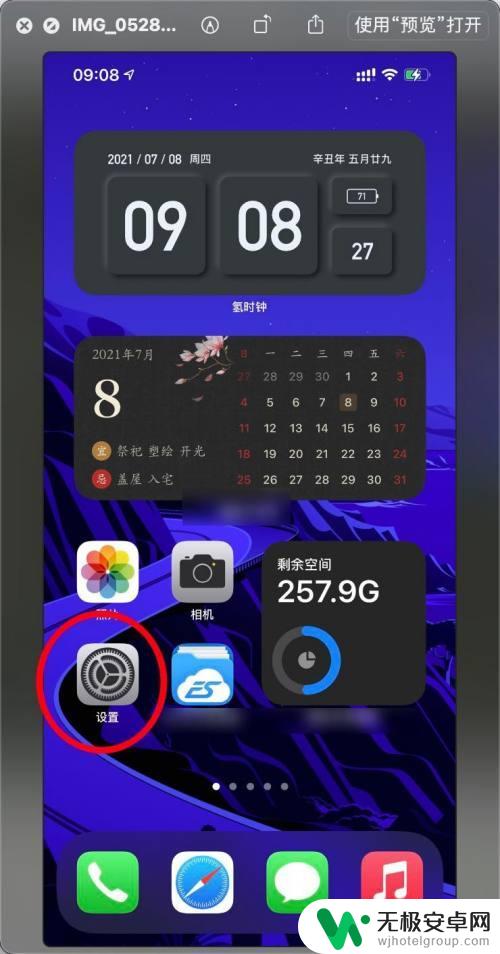
2.打开无线局域网,如图所示。
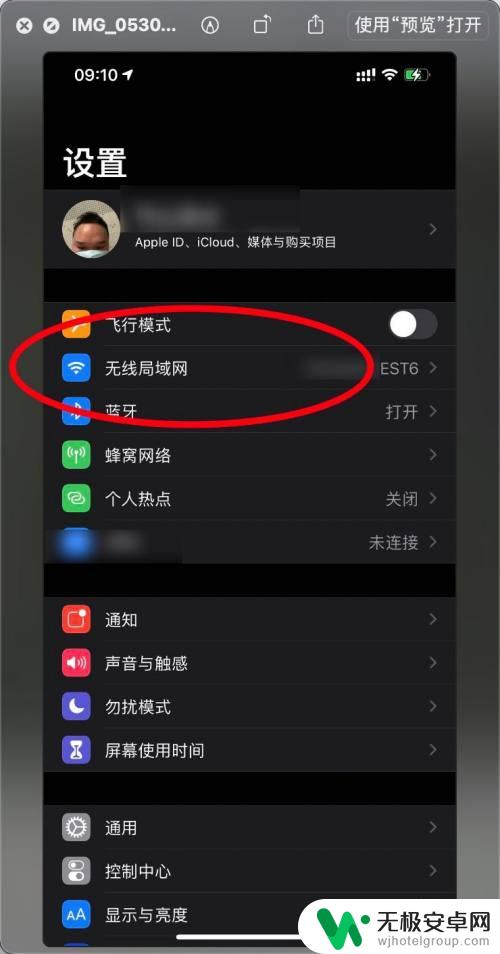
3.连接到了这个网关的WIFI,如图所示。
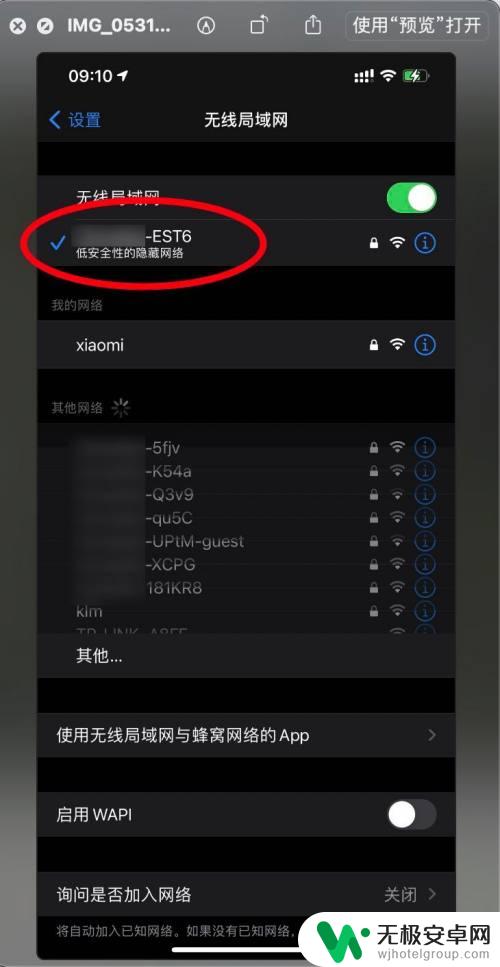
4.打开iOS内置浏览器,如图所示。
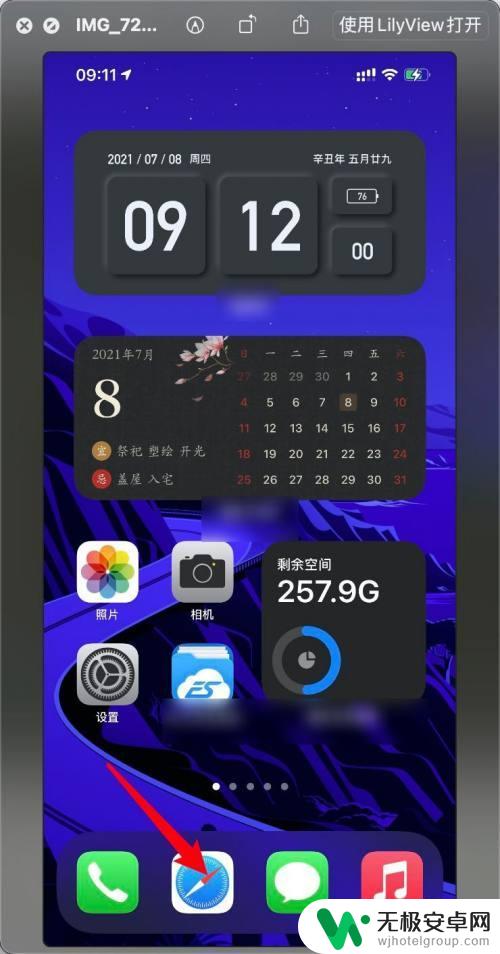
5.地址栏输入 192.168.1.1回车啊,输入网关账号密码。
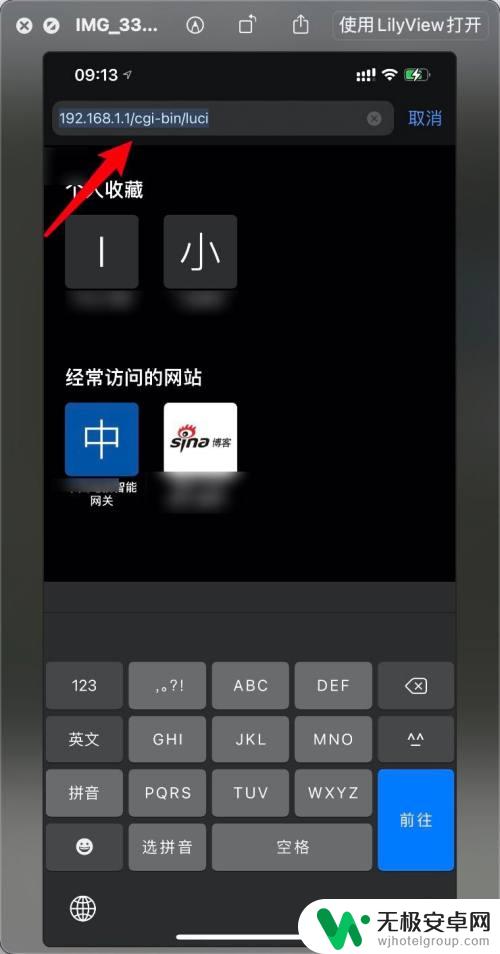
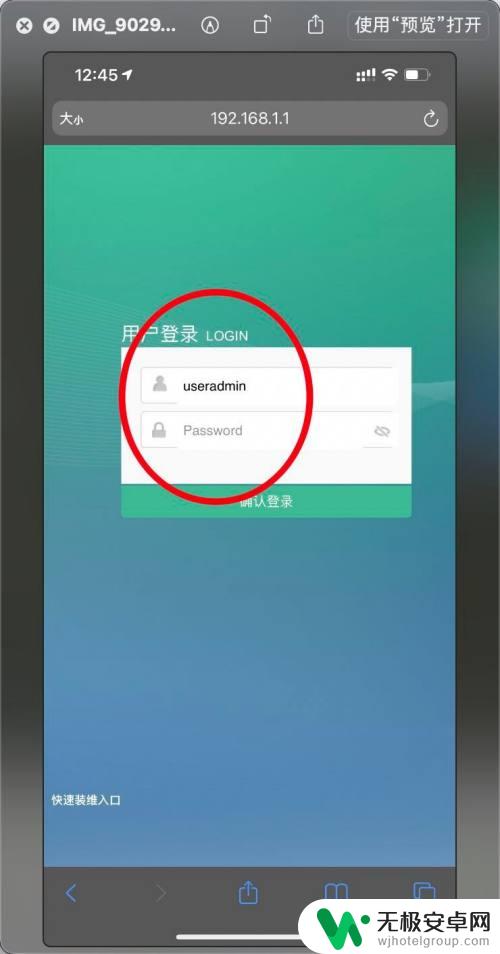
6.在右侧点击右上角的重启,如图所示。
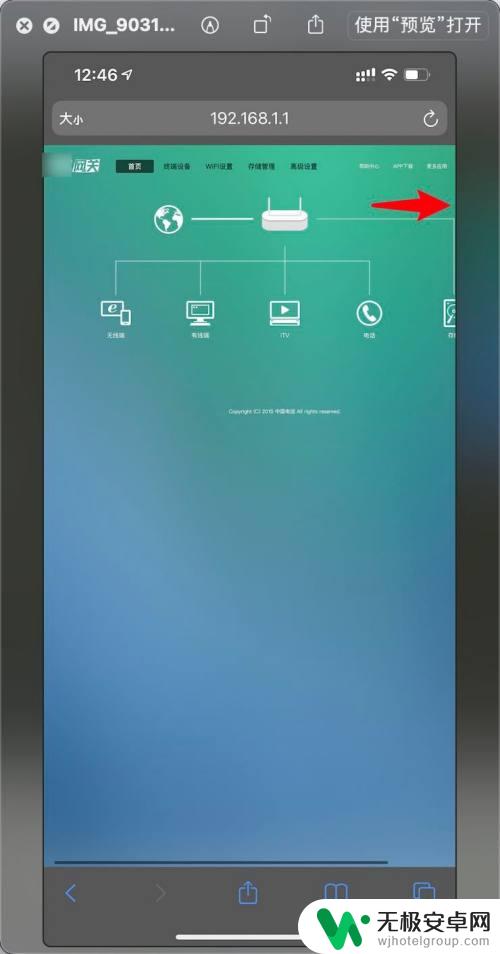
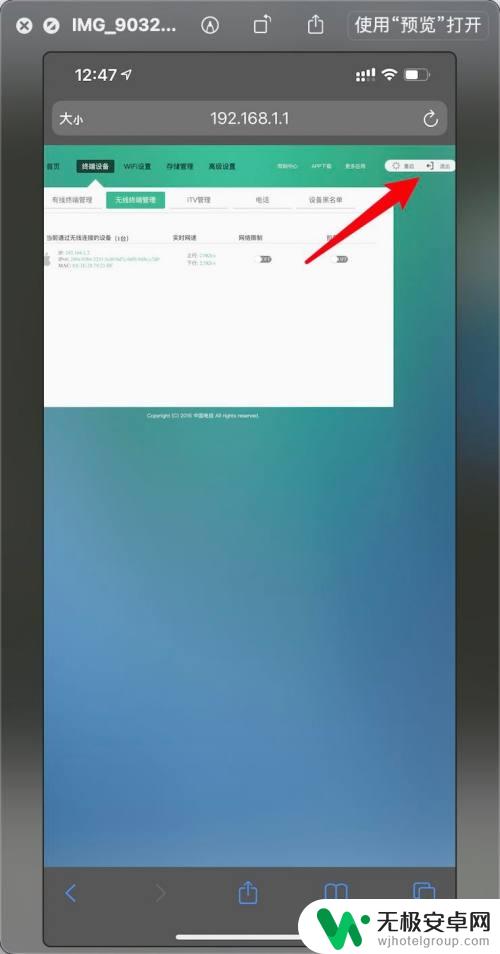
7.然后呢打开确认,那么就可以使用手机重启一个网关了。如图所示。
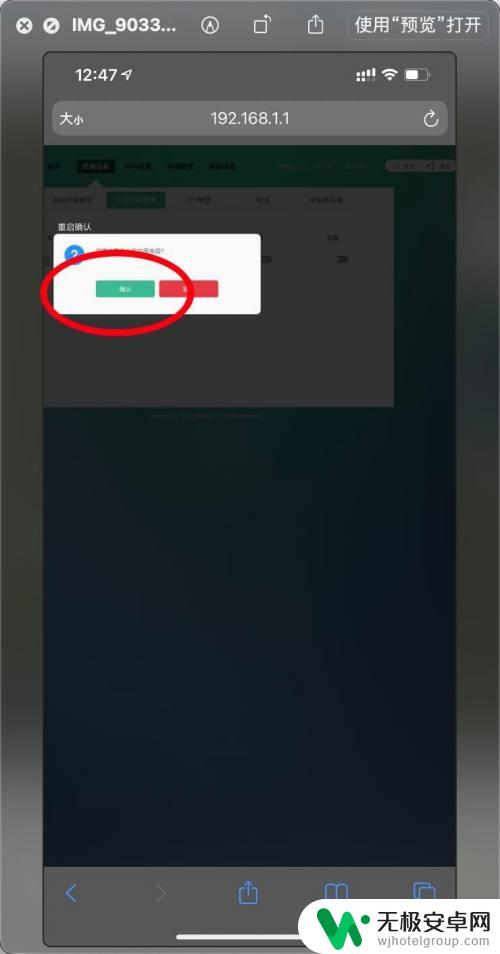
以上就是有关手机如何重启天翼网关设置的全部内容,如果出现相同情况的用户可以按照小编的方法来解决。









